Iată Cum se fac copii de rezervă pentru Windows 10 fără ajutorul software-ului
Din anumite motive, oamenii vorluați în considerare problema driverului atunci când doriți să reinstalați laptopul, deoarece este dificil să găsiți din nou sau indisponibilitatea driverelor pe site-ul vânzătorului etc.
Într-adevăr, șoferul este o problemă importantă înun sistem de operare. Deoarece, dacă driverul nu este instalat, va avea un impact asupra anumitor funcții / funcții ale sistemului nu poate rula corect, cum ar fi boxe, rețele, afișare etc.
Dacă da, atunci soluția pentruPuteți depăși acest lucru cu un driver de rezervă. Nu este nevoie să instalați software suplimentar, puteți utiliza Command Prompt (cmd) pentru a face acest lucru. Vă rog, vedeți explicația despre cum să faceți backup pentru driverele din Windows 10 mai jos.
Cum se fac copii de rezervă pentru Windows 10 fără software adițional
1. Deschideți un prompt de comandă (cmd), rulați ca administrator.

2. Apoi, tastați următoarea comandă.
DSIM / Online / Export-Driver / Destinație: D: BackupDriver

3. După exportarea cu succes a driverului, îl puteți vedea în folderul BackupDriver. Acolo veți găsi diverse drivere pe care le-ați făcut backup.
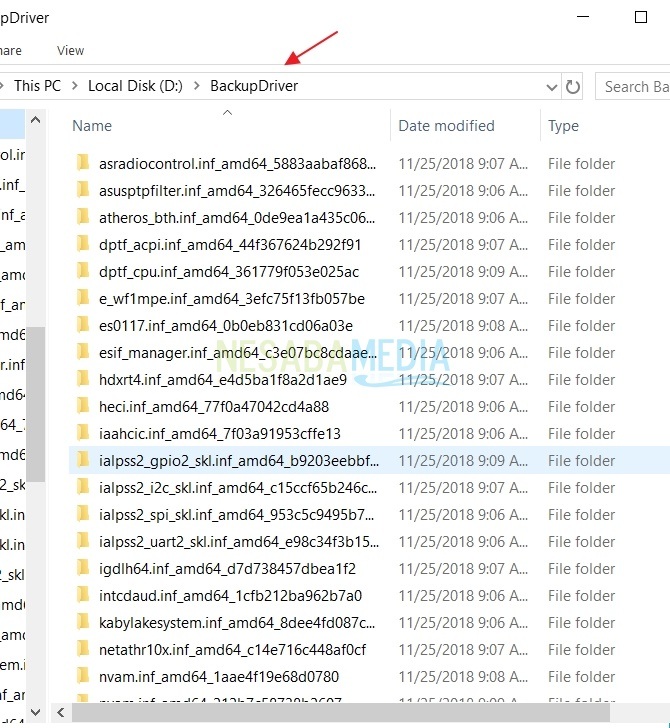
Cum, foarte ușor nu? Acesta este modul de rezervă a driverului folosind promptul de comandă (cmd). Nu este nevoie să fie complicat pentru a instala software suplimentar. Acum nu mai trebuie să ezitați să reinstalați laptopul, deoarece puteți face cele de mai sus pentru driverele de rezervă. Încercați. Vă mulțumim și sper să fim utili!








